
Windows 10 ir izlaists plašākā pasaulē,bet programma “Windows Insider” turpinās. Testētāji varēs piekļūt jaunajām Windows funkcijām pirms visiem pārējiem, tāpat kā Windows Insiders varēja izmantot Windows 10 mēnešus pirms pārējā pasaule to ieguva.
Ja jums ir Windows 10 dators, varat izvēlētiesProgramma Windows Insider priekšskatījuma versiju iegūšanai. Tas nav pastāvīgs - jūs varat brīvi atteikties, kad vien vēlaties. Tāpat kā sākotnējā iekšējās informācijas programma, tā ir paredzēta cilvēkiem, kuri nedomā piedzīvot kļūdas un ziņot par tām.
Brīdinājumi
SAISTĪTI: Kā veikt vienkāršu Windows 10 tīru instalēšanu
Kā jebkuru citu beta programmatūras veidu, jūs izvēlatieslai saņemtu jaunu programmatūru pirms visiem citiem. Šī programmatūra, iespējams, būs kļūdaina un nepilnīga, tāpēc apzinieties ar to, ko reģistrējaties. Microsoft neiesaka izmantot šo programmatūru galvenajā personālajā datorā - tā ir ideāli piemērota datoriem, ar kuriem vēlaties tikai eksperimentēt vai pārbaudīt lietas.
Kā brīdina Microsoft, kad to iespējojatiespējams, jums būs jāveic tīra Windows 10 instalēšana, ja vēlaties pārtraukt priekšskatījuma veidošanu un nākotnē atgriezties pie stabilas Windows 10 sistēmas. Jābūt iespējai atinstalēt priekšskatījuma versijas 30 dienas un atgriezties operētājsistēmā Windows 10, tāpat kā jūs varat atinstalēt Windows 10 un atgriezties operētājsistēmā Windows 7 vai 8.1 30 dienas pēc tās instalēšanas.
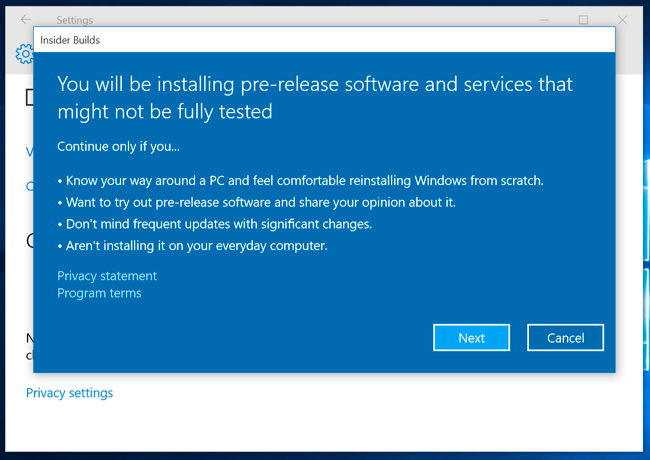
Kā pievienoties iekšējās informācijas programmai
Lai būtu daļa no iekšējās informācijas programmas, jums jāpierakstās datorā ar Microsoft kontu, nevis ar vietējā lietotāja kontu. Šim Microsoft kontam jābūt arī Windows Insider programmas daļai.
Vispirms pārliecinieties, vai pierakstāties savā datorā arMicrosoft konts. Ja nē, varat apmeklēt lietotni Iestatīšana, atlasīt Konti un izmantot šeit esošo opciju, lai vietējo lietotāju kontu pārveidotu par Microsoft kontu.
Apmeklējiet Windows Insider Program Web lapusavā tīmekļa pārlūkprogrammā un pierakstieties, izmantojot savu Microsoft kontu. Pievienojieties programmai no tīmekļa lapas - jā, tā ir bezmaksas. Tas reģistrē jūsu Microsoft kontu kā daļu no iekšējās informācijas programmas, ļaujot saņemt iekšējās informācijas uzkrājumus - ja izvēlaties tos iespējot personālajā datorā.
Kad tas ir izdarīts, varat atvērt lietotni IestatījumiWindows 10 personālajā datorā, kurā esat pieteicies, izmantojot savu Microsoft kontu, atlasiet Atjaunināt un drošība un atlasiet “Papildu opcijas”. Ritiniet uz leju un noklikšķiniet uz vai pieskarieties “Sākt darbu” sadaļā “Get Insider builds”. Ja neesat reģistrējies. datorā ar Microsoft kontu, kas ir daļa no iekšējās informācijas programmas, jums vispirms to lūgs. Pirms tas tiek iespējots, jums būs jāpiekrīt brīdinājuma ziņojumam. Kad tas būs izdarīts, tas restartēs datoru.

Vai poga “Sākt darbu” ir pelēkā krāsā? Apmeklējiet sadaļu Iestatījumi> Konfidencialitāte> Atsauksmes un diagnostika un pārliecinieties, vai “Diagnostikas un lietošanas dati” ir iestatīts uz “Pilns (ieteicams)” vai “Uzlabots”. Ja tas ir iestatīts tikai uz “Pamata”, jūs nevarēsit to iespējot un lietot. iekšējais būvē. Microsoft vēlas šo diagnostikas informāciju, ja jūs izmantojat operētājsistēmas Windows 10 versijas pirms izlaišanas.
Izvēlieties ātru vai lēnu atjaunināšanas gredzenu
Pēc iekšējās informācijas programmas pievienošanās jūs to vienreiz varatvēlreiz apmeklējiet Windows atjaunināšanas lapu lietotnē Iestatījumi, atlasiet “Papildu opcijas” un izmantojiet šeit pieejamās opcijas, lai kontrolētu, kuras versijas jūs saņemat. Sadaļā “Get Insider build” varat izvēlēties “Lēnu” vai “Ātru” zvana signālu. Ātrais zvans tiek veidots biežāk un ātrāk. Būves tiek izlaistas lēnajā gredzenā tikai pēc tam, kad ir pierādīts, ka tās ir pietiekami stabilas ātrajā gredzenā.

Instalējiet Insider Hub
Insider Hub lietotne netiek automātiski instalētaja pievienosities iekšējās informācijas programmai, bet jūs to, iespējams, vēlēsities. Lai to instalētu, atveriet lietotni Iestatījumi, atlasiet Sistēma, atlasiet Lietotnes un funkcijas un atlasiet “Pārvaldīt izvēles funkcijas”. Ritiniet uz leju, sarakstā atrodiet “Insider Hub”, atlasiet to un noklikšķiniet vai piesitiet pogai Instalēt.
Kad esat to izdarījis, lietotne Insider Hub parādīsiesjūsu visu lietotņu saraksts. Rumbā ietilpst dažādi “uzdevumi”, kas liek jums pārbaudīt lietas operētājsistēmā Windows 10, paziņojumi par izmaiņām un problēmām, kas jums var rasties saistībā ar jaunu iekšējās informācijas celšanu, brīdinājumi par jums un informācija par jūsu iekšējās informācijas profilu.

Sniedziet Microsoft atsauksmes
Ja rodas problēmas, sistēma Windows to darīsautomātiski ziņo par daudzveidīgu informāciju atpakaļ Microsoft. Bet jūs varat arī atstāt savas atsauksmes, izmantojot Windows atsauksmes. Šī pati lietojumprogramma ir pieejama visās Windows 10 versijās un ļauj lietotājiem ziņot par problēmām, pieprasīt funkcijas un balsot par citiem jautājumiem.

Pārtraukt iekšējās informācijas iegūšanu
Lai apturētu iekšējās informācijas iegūšanu, varat vienkāršivēlreiz apmeklējiet lapu “Papildu opcijas” Windows atjaunināšanas iestatījumos un noklikšķiniet uz “Stop Insider build”. Jums tiks pateikts paldies par piedalīšanos, un jūsu dators tiks atsāknēts. Jums faktiski nav jāpamet iekšējās informācijas iegūšanas programma ar savu Microsoft kontu. Sistēma Windows instalēs iekšējās informācijas uzkrāšanu tikai datoros, kuros tos īpaši aktivizējāt, nevis visos personālajos datoros, kuros piesakāties šajā kontā.
Brīdinājuma ziņojums, iespējot iekšējo informācijupriekšskatījuma būve brīdina, ka jums, iespējams, būs jāinstalē Windows 10 no jauna, ja jūs to darāt. Ja esat instalējis iekšējās versijas, iespējams, varēsit apmeklēt Atkopšanas rūts sadaļā Atjaunināšana un drošība un atinstalēt veidni. Brīdinājuma ziņojums, ieslēdzot iekšējās informācijas apskates saites uz šo lapu ar plašāku informāciju.

Sākotnējās funkcijas, kas parādīsies sistēmā WindowsIekšējās informācijas programmā ietilpst pārlūka paplašinājumi Microsoft Edge, iebūvētas ziņojumapmaiņas lietotnes ar Skype integrāciju un Cortana atbalsts jaunajām valstīm. Lieli Windows 10 atjauninājumi, piemēram, gaidāmais “Redstone”, pirms pārējās pasaules sasniegs Windows Insider personālos datorus.








